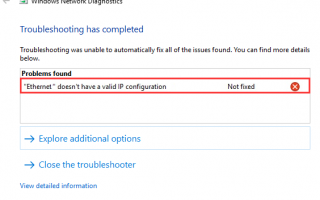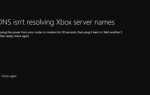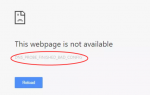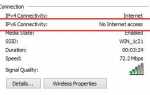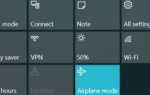Содержание
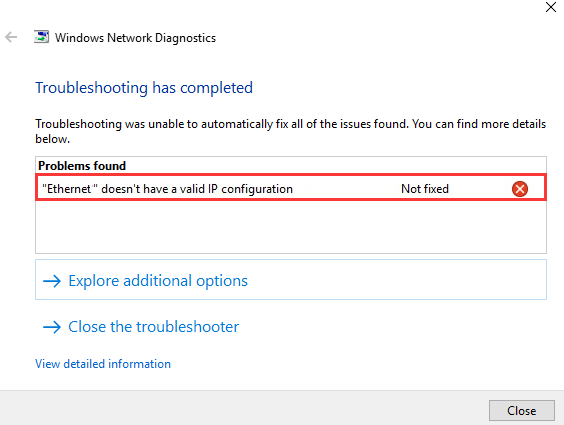
Если вы видите «Ethernet» не имеет действительной конфигурации IP после запуска средства устранения неполадок Windows вы не одиноки. Но хорошая новость заключается в том, что вы можете попробовать некоторые исправления, прежде чем обращаться к своему интернет-провайдеру (ISP).
Вот 4 решения, которые вы можете попробовать. Возможно, вам придется попробовать все из них. Просто идите вниз по списку, пока не найдете тот, который работает для вас.
1: переустановите TCP / IP
2: Очистите Переустановите драйверы сетевого адаптера.
3: Изменить настройки сетевого адаптера
4: Запустить командную строку
1: переустановите TCP / IP
Сбой протокола TCP / IP, скорее всего, является причиной этой проблемы. Исправить это:
1) На клавиатуре нажмите Ключ с логотипом Windows  а также Икс в то же время, затем выберите Сетевые соединения.
а также Икс в то же время, затем выберите Сетевые соединения.
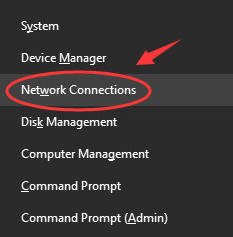
2) Щелкните правой кнопкой мыши свой сетевой адаптер и выберите свойства.
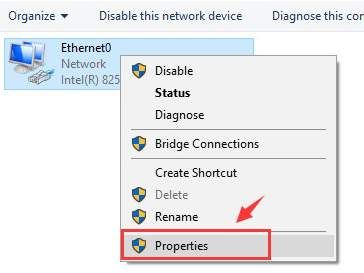
3) Нажмите Установка … кнопка.
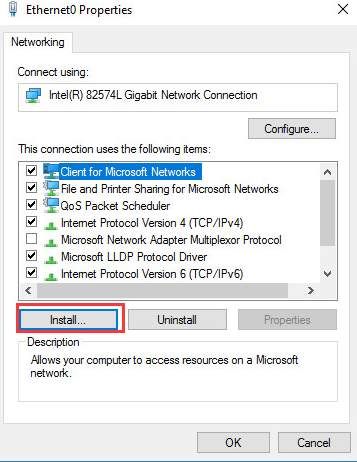
4) Выберите протокол и нажмите Добавлять….
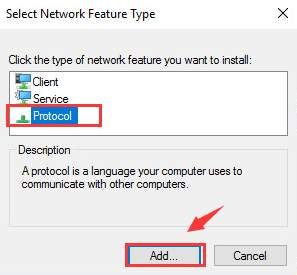
5) Выберите Надежный протокол многоадресной рассылки вариант и нажмите Хорошо установить протокол.
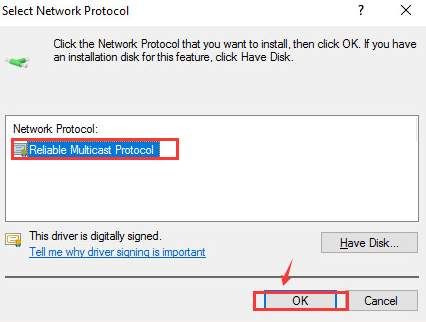
6) Попробуйте переподключить Ethernet или WiFi, чтобы проверить, исчезла ли проблема с подключением.
2: Очистите Переустановите драйверы сетевого адаптера.
Вам нужно найти на сайте производителя, чтобы найти правильный драйвер сетевой карты для вашего ПК.
Если у вас нет времени, терпения или навыков работы с компьютером для обновления драйверов вручную, вы можете сделать это автоматически с Водитель Легко.
Driver Easy автоматически распознает вашу систему и найдет для нее правильные драйверы. Вам не нужно точно знать, на какой системе работает ваш компьютер, вам не нужно рисковать загрузкой и установкой неправильного драйвера, и вам не нужно беспокоиться об ошибках при установке.
Вы можете автоматически обновить драйверы с помощью БЕСПЛАТНОЙ или Профессиональной версии Driver Easy. Но в версии Pro это займет всего 2 клика (и вы получите полную поддержку и 30-дневную гарантию возврата денег):
1) Скачать и установите Driver Easy.
2) Запустите Driver Easy и нажмите Сканировать сейчас кнопка. Driver Easy проверит ваш компьютер и обнаружит проблемы с драйверами.
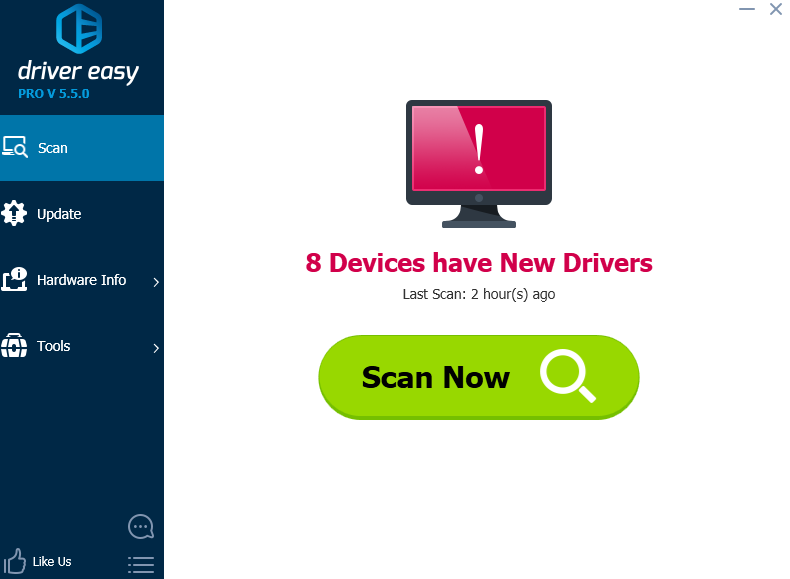
3) Нажмите Обновить Кнопка рядом с отмеченным устройством сетевой карты для автоматической загрузки и установки правильной версии этого драйвера (вы можете сделать это с БЕСПЛАТНОЙ версией).
Или нажмите Обновить все для автоматической загрузки и установки правильной версии всех драйверов, которые отсутствуют или устарели в вашей системе (для этого требуется Pro версия — вам будет предложено обновить, когда вы нажмете Обновить все).
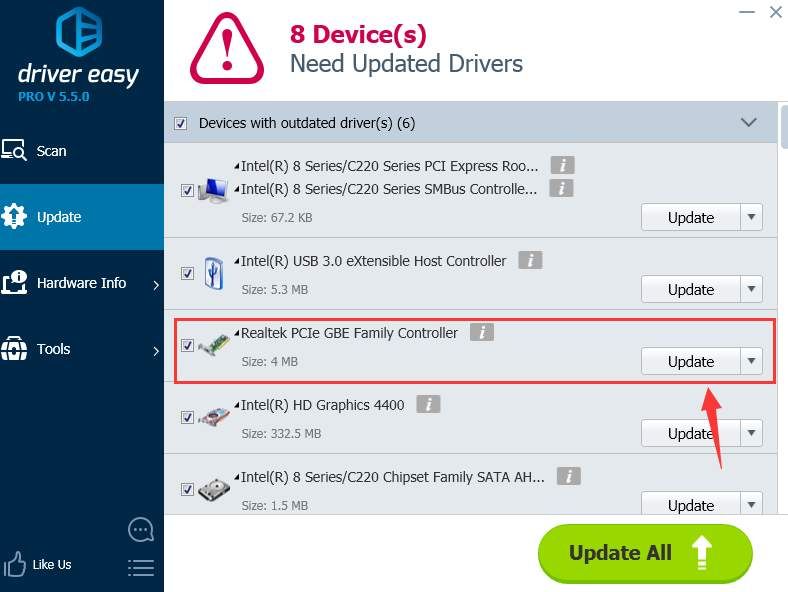
3: Изменить настройки сетевого адаптера
Если настройки вашей сети ошибочны, вы не сможете использовать сетевое соединение. Исправить это:
1) На клавиатуре нажмите Ключ с логотипом Windows а также Икс в то же время, затем нажмите Сетевые соединения.
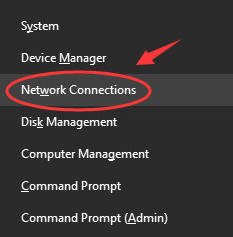
2) Щелкните правой кнопкой мыши свой сетевой адаптер и выберите свойства.
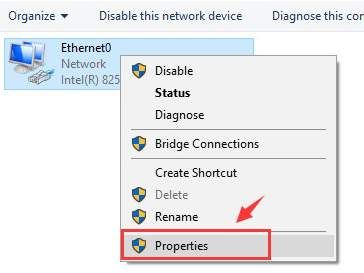
3) Нажмите Интернет-протокол версии 4 (TCP / IPv4) а также свойства.
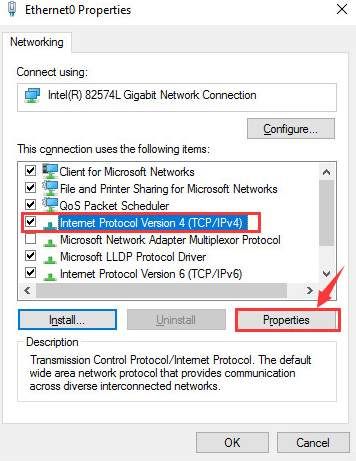
4) Нажмите Получить IP-адрес автоматически а также Получить адрес DNS-сервера автоматически.
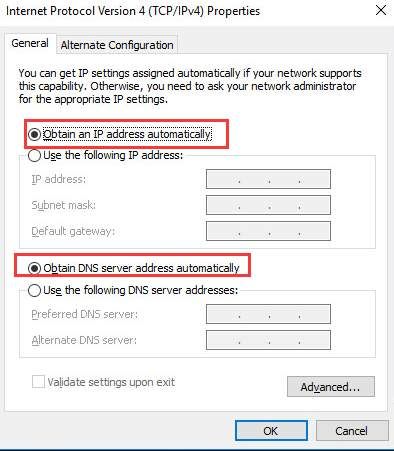
5) Если проблема остается, выберите Используйте следующий IP-адрес а также Используйте следующие адреса DNS-серверов и введите адрес, как показано на скриншоте ниже.
Пожалуйста, убедитесь, что вы записали здесь оригинальные адреса на тот случай, если он вам когда-нибудь понадобится.
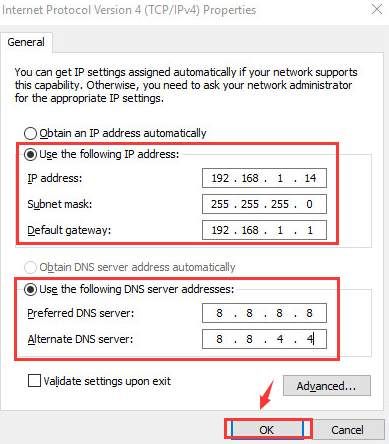
Нажмите Хорошо чтобы сохранить изменения и попробуйте снова.
4: Запустить командную строку
Обновление настроек вашей сети иногда делает свое дело. Для этого:
1) На клавиатуре нажмите Ключ с логотипом Windows а также Икс в то же время, затем выберите Командная строка (администратор).
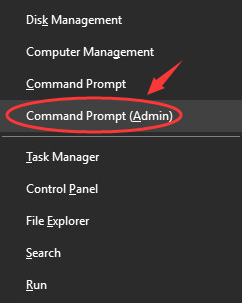
Когда будет предложено с разрешением администратора, нажмите да продолжать.
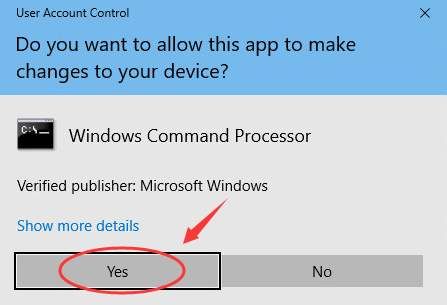
2) В окне командной строки введите следующие команды и убедитесь, что вы нажимаете Войти после каждой команды:
IPCONFIG / flushdns
nbtstat -R
nbtstat -RR
netsh int ip reset c: resetlog.txt
netsh winsock reset
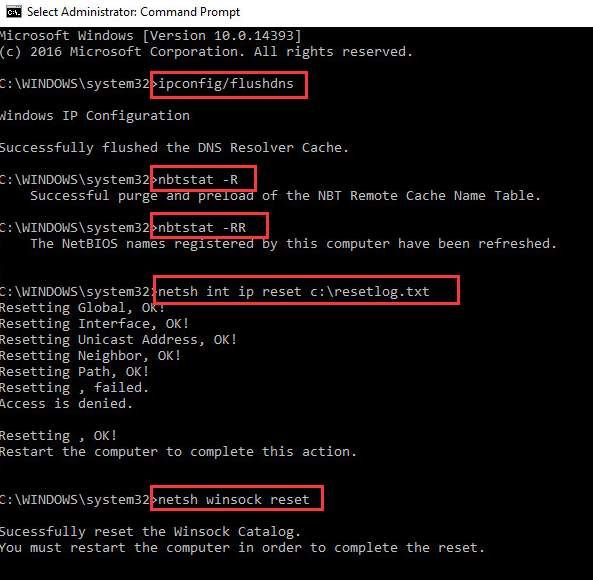
Перезагрузите компьютер, чтобы изменения вступили в силу.
3) На клавиатуре нажмите Ключ с логотипом Windows а также Икс в то же время, затем выберите Сетевые соединения.
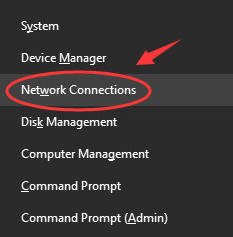
4) Щелкните правой кнопкой мыши сетевой адаптер и выберите запрещать. Вам может потребоваться предоставить разрешение администратора для продолжения.
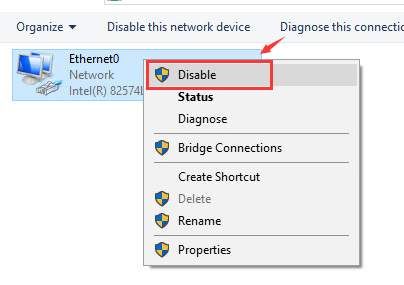
5) Снова щелкните правой кнопкой мыши свой сетевой адаптер, затем нажмите включить.
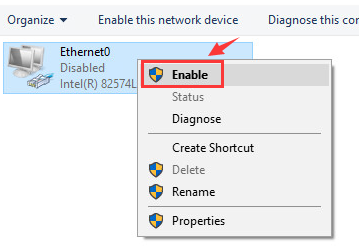
5) Попробуйте подключиться к сети сейчас, чтобы проверить, исчезла ли проблема.
Последний по порядку, но не по значимости
Если вы уверены, что проблема не на вашем компьютере, убедитесь, что кабели локальной сети правильно подключены и не повреждены. Затем обратитесь к интернет-провайдеру за дополнительной помощью.